WPS Word单独设置一页为横向的方法
2023-12-11 10:45:16作者:极光下载站
很多小伙伴在对文字文档进行编辑的过程中经常会选择使用Wps软件,因为在wps软件中,我们可以根据自己的需求对文字文档进行各种编辑。有的小伙伴想要将文档中的某一页由竖向方向更改为横向,这时我们该怎么进行设置呢。其实很简单,我们只需要点击该页,然后在工具栏中打开页面工具,接着在子工具中找到纸张方向工具,打开纸张方向工具之后,我们在下拉列表中点击选择横向选项即可。有的小伙伴可能不清楚具体的操作方法,接下来小编就来和大家分享一下WPS Word单独设置一页为横向的方法。
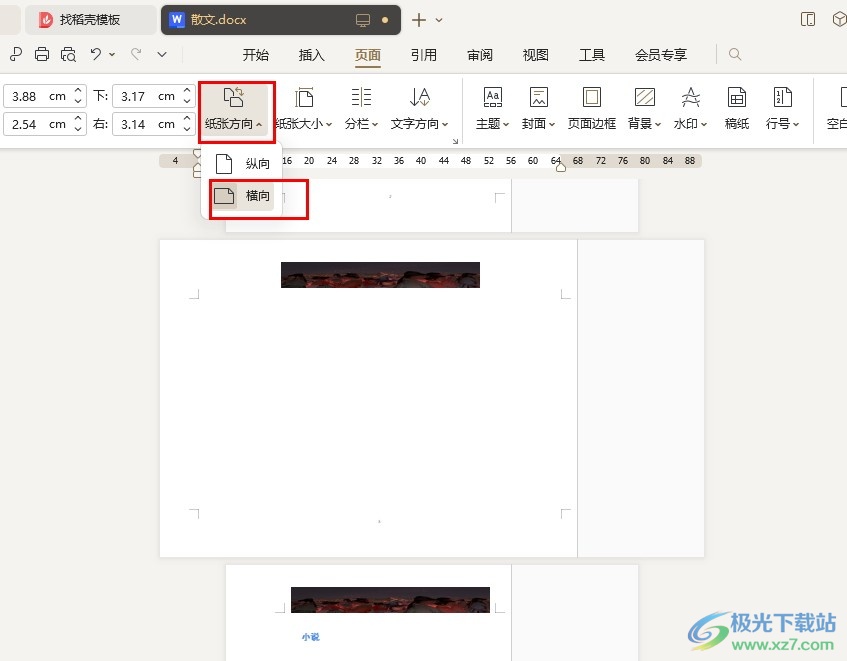
方法步骤
1、第一步,我们在电脑中点击打开WPS软件,然后在软件页面中点击打开一个文字文档
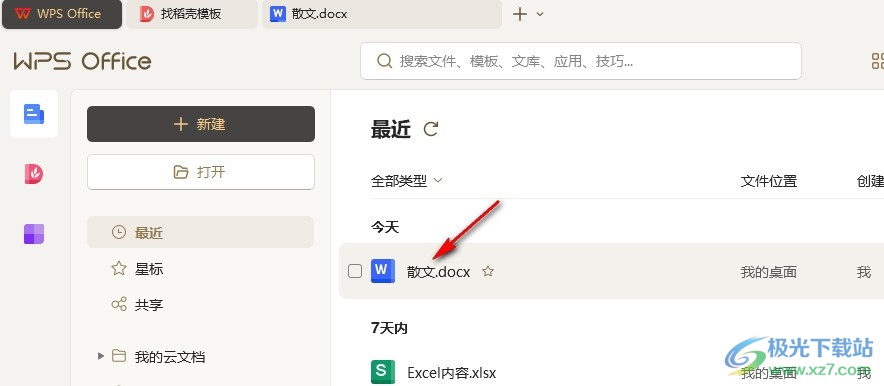
2、第二步,进入文档编辑页面之后,我们在该页面中点击需要变为横向的一页,然后点击打开“页面”工具
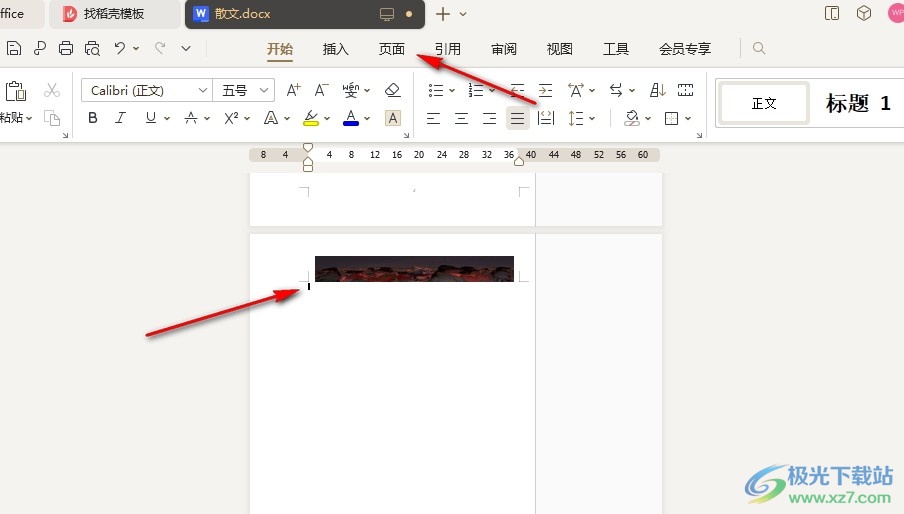
3、第三步,打开页面工具之后,我们在其子工具栏中找到并打开纸张方向工具,点击打开该工具
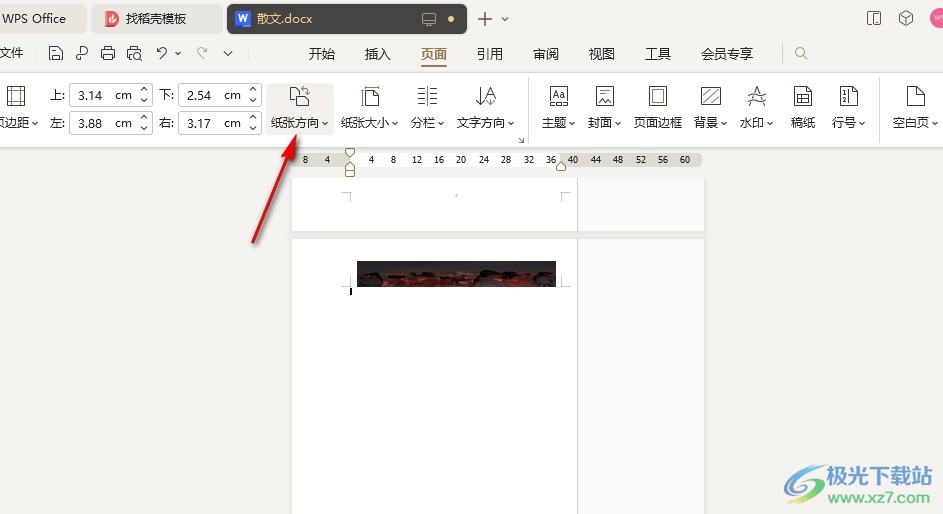
4、第四步,打开“纸张方向”工具之后,我们在下拉列表中点击选择“横向”选项
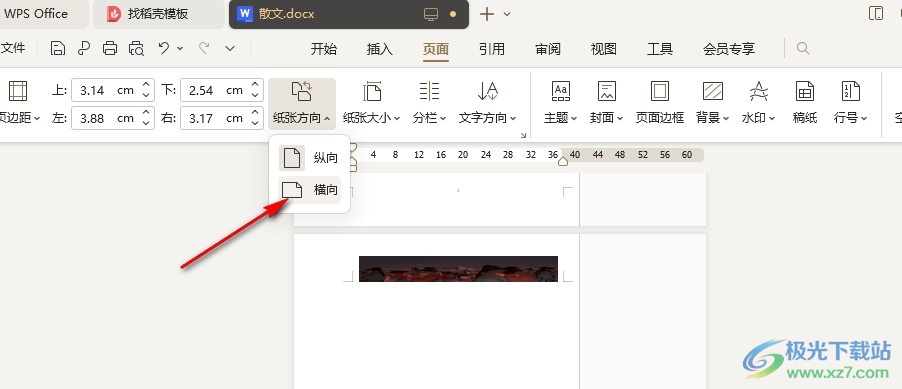
5、第五步,点击选择横向选项之后我们就能看到文档中的该页变为了横向,其余文档页面还是竖向
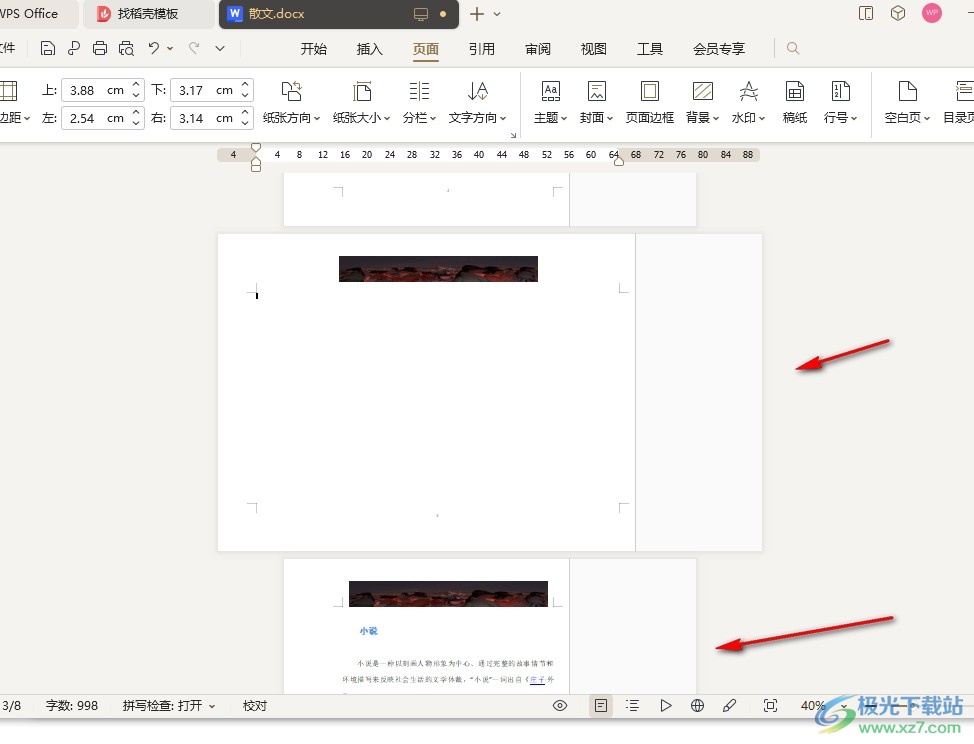
以上就是小编整理总结出的关于WPS Word单独设置一页为横向的方法,我们在WPS文档的编辑页面中选中一页,再打开页面工具,接着在其子工具栏中打开纸张方向选项,最后在下拉列表中点击选择横向选项即可,感兴趣的小伙伴快去试试吧。
